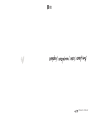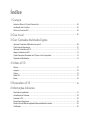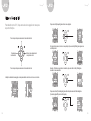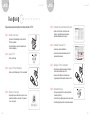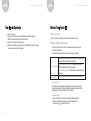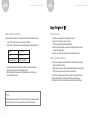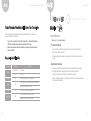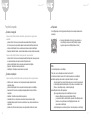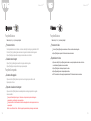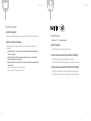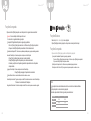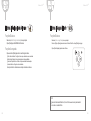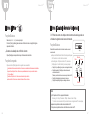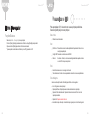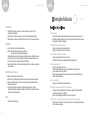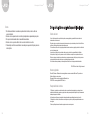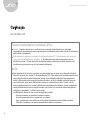Manual do Utilizador

Índice
1 Começar
Antes de Utilizar o U10 pela Primeira Vez .....................................................................................................02
Localização dos Controlos .............................................................................................................................03
Utilizar os Controlos E10 ...............................................................................................................................04
2 Guia Inicial
............................................................................................................................................
06
3 Gerir Conteúdos Multimédia Digitais
Adicionar Conteúdos à Biblioteca iriver plus 2 ...............................................................................................09
Criar Listas de Reprodução ...........................................................................................................................10
Adicionar Conteúdos ao E10 ......................................................................................................................... 11
Apagar Conteúdos do E10 .............................................................................................................................13
Copiar Gravações Guardadas do E10 para o Seu Computador ...................................................................14
Requisitos de Multimédia ...............................................................................................................................14
4 Utilizar o E10
Música ............................................................................................................................................................15
Imagens .........................................................................................................................................................18
Vídeos ............................................................................................................................................................19
Rádio FM .......................................................................................................................................................21
Extras .............................................................................................................................................................23
5 Personalizar o E10
...........................................................................................................................
29
6 Informações Adicionais
Resolução de problemas ...............................................................................................................................31
Actualização do Firmware ..............................................................................................................................32
Inicializar o E10 ..............................................................................................................................................32
Precauções e Segurança ...............................................................................................................................33
Direitos de Autor/Marcas registadas/Responsabilidade Limitada .................................................................. 35
Certicação ....................................................................................................................................................36

02 03
Começar
Antes de Utilizar o U10 pela Primeira Vez
O E10 inclui os seguintes components :
Auriculares Bolsa
Manual do utilizador e CD de instalação Cabo USB
Para utilizar o E10, precisa do seguinte :
Um computador com processador de 500 MHZ ou mais rápido
Sistema Operativo Microsoft Windows 98SE, Windows ME, Windows 2000, Windows XP
iriver plus 2 (incluído no CD de Instalação)
Ligação USB 2.0 ou USB 1.1
Localização dos Controlos
Bloquear / Slide de
Controlo Remoto
Universal
Orifício para Repor Ligação USB Conector dos
Auriculares
Orifício para Fita
Microfone
Volume
Teclas de
Navegação
Tecla Inteligente Alimentação
Começar Começar

04 05
Utilizar os Controlos E10
Para trabalhar como o E10, clique nas teclas de navegação com setas para
as quatro direcções.
Percorrer para cima para seleccionar o item anterior da lista.
Percorrer para cima para seleccionar o item anterior da lista.
Regressa ao
menu anterior.
Entre no menu seleccionado
ou reproduza o item
A função de cada tecla de navegação vai ser apresentada no ecrã como um ícone ou como texto.
Clique sem soltar [Esquerda] para voltar ao menu principal.
Na maior parte dos menus, tal como o menu principal, clique sem soltar [Direita] para regressar ao
ecrã A Reproduzir.
Quando o E10 estiver a reproduzir um conteúdo, clique sem soltar o botão [Direita] para
visualizar o menu secundário.
Clique sem soltar a [Tecla Inteligente] para alterar a função associada à Tecla Inteligente.
(Consulte a página ## para mais informações.)
Começar Começar

06 07
Guia Inicial
Siga estes passos para reproduzir a música preferida no E10 :
Step 1 | Instale o iriver plus 2.
Introduza o CD de Instalação no leitor de CD ou
DVD do computador.
Siga as instruções no ecrã do computador para
concluir a instalação.
Step 2 | Ligue o E10.
Prima o botão Ligar
Step 3 | Ligue o E10 ao computador.
Utilize o cabo USB para ligar o U10 ao computador.
Step 4 | Execute o iriver plus 2.
Faça duplo clique no atalho do iriver plus 2 no seu
ambiente de trabalho ou em [Iniciar > Programas >
iriver > iriver plus 2].
Step 5 |
Adicionar música à biblioteca iriver plus 2
Utilize o menu [Ficheiro > Adicionar a Lista
Rápida…] para adicionar as suas músicas
preferidas à biblioteca do iriver plus 2.
Step 6 | Adicionar música ao E10.
Seleccione a música na biblioteca.
Arraste as músicas seleccionadas para o E10
apresentado à esquerda.
Step 7 | Desligue o E10 do computador.
Nãodesligueodispositivoenquantooscheiros
estão a ser transferidos para o E10.
Clique no botão [Remover o Hardware com
Segurança] na barra de tarefas e seleccione E10.
Step 8 | Reproduzir música.
No menu principal do E10’s, seleccione [Música]
clicando em [Direita].
Percorra [Cima] ou [Baixo] para procurar uma música.
Click [Direita] para reproduzir a música seleccionada.
Drag & Drop
Guia Inicial Guia Inicial

08 09
Carregar a Bateria
Enquanto o E10 estiver ligado a um computador através de um cabo USB, a sua bateria
incorporada será carregada
A bateria está totalmente carregada após cerca de 2,5 horas.
Utilize apenas o cabo USB incluído no pacote. Caso contrário, o aparelho pode sofrer uma avaria.
VeriqueseoE10estáligadoaumaportaUSB2.0dealtapotência.AlgumasportasUSBde
baixapotênciapodemnãofornecerenergiasucienteparacarregarousincronizaroU10.
-SeoE10estiverligadoaportasUSBdebaixapotênciaencontradasemalgunstecladosou
os hubs USB sem a respectiva ligação de alimentação CA, o dispositivo pode não estar
ligado ao computador.
-SeoE10estiverligadoaumhubUSB,oscheirosmultimédiapodem
estardanicadosaoseremtransferidosparaoE10.
Se o computador estiver no modo de temporizador,
o E10 pode não ser carregado.
Gerir Conteúdos Multimédia Digitais
Adicionar Conteúdos à Biblioteca iriver plus 2
Ripping songs from a CD
1. Execute o iriver plus 2.
2. Introduza o CD no leitor de CD-ROM ou DVD-ROM do computador.
3. O título do CD vai ser apresentado na Biblioteca de Multimédia.
Se seleccionou o CD, a lista de faixas vai ser apresentada.
Se as informações sobre as músicas do CD não forem apresentadas automaticamente,
clique no botão [Gracenote CDDB].
Em seguida, as informações vão ser introduzidas automaticamente.
4.Cliquenacaixadevericaçãoqueprecedeasfaixasquepretendeadicionaràbiblioteca.
5. Clique no botão no canto inferior direito na Biblioteca de Multimédia.
6.Asmúsicascodicadasvãoseradicionadasautomaticamenteparaapasta[ListaRápida]
na biblioteca.
Adicionar os conteúdos ao computador.
Utilizar o iriver plus 2
1. Execute o iriver plus 2.
2. Seleccione [Ficheiro – Adicionar a “Todas as Músicas”] ou
[Ficheiro – Adicionar a “Todas as Imagens”] no menu superior.
3.Seleccioneomenu[AdicionarFicheiro…]paraadicionaroscheirosquedesejaou
seleccione o menu [Adicionar Pasta…] para adicionar uma pasta.
Utilizar o Explorador do Windows
1. Execute o Explorador do Windows e o iriver plus 2.
2.SeleccioneasmúsicasouasimagensquedesejaadicionaràbibliotecanoExplorador
do Windows e arraste para a Biblioteca de Multimédia iriver plus 2, [Lista Rápida],
[Todas as Imagens] ou qualquer outra lista de reprodução.
Guia Inicial Gerir Conteúdos Multimédia Digitais

10 11
Criar Listas de Reprodução
1. Execute o iriver plus 2.
2. Clique na tecla direita do rato em [Todas as Músicas] ou [Todas as Imagens] na
Biblioteca de Mídia e seleccione [Nova Lista de Músicas...].
3. Introduza o nome da nova lista de reprodução.
4. Seleccione os conteúdos que pretende adicionar a [Lista Rápida] ou [Todas as Imagens]
e arraste-os para a nova lista de reprodução.
Adicionar Conteúdos ao E10
Utilizar o iriver plus 2
Utilizeoiriverplus2paratransferirmúsicaecheirosdeimagemparaoE10.
ConguraraOpçãodeSincronização
1. Clique com o botão direito no ícone do E10 na Biblioteca Multimédia e seleccione
[Opção de Sincronização].
2. Seleccione a opção de sincronização que pretende e clique no botão [OK].
Auto-Sincronização
Se o dispositivo portátil estiver ligado ao computador, a lista de reprodução
será automaticamente transferida para o dispositivo.
Toda a Música e Listas de Reprodução : Transfere toda a música da
biblioteca e as listas de reprodução seleccionadas.
Apenas as listas de reprodução : Transfere apenas as listas de reprodução
seleccionadas.
Pode transferir manualmente as músicas e imagens que pretende para o E10.
Auto-Sincronização
Seaopçãodesincronizaçãoestiverdenidapara[SincronizaçãoAutomática],toda
a música da biblioteca de multimédia e as listas de reprodução seleccionadas vão ser
transferidas para o E10, logo que ligar o E10 ao computador.
TransferênciaManual
1. Seleccione as músicas, as imagens e as listas de reprodução da biblioteca.
2. Arraste os conteúdos seleccionados para a lista de reprodução no E10,
ou clique no ícone [ ] no canto inferior direito.
Gerir Conteúdos Multimédia Digitais Gerir Conteúdos Multimédia Digitais
TransferênciaManual

12 13
Utilizar o Explorador do Windows
UtilizeoExploradordoWindowsparatransferirvídeo,textoecheirosMacromediaFlashparaoE10.
1. Ligue o E10 ao computador e execute o Explorador do Windows.
2.
NoExploradordoWindows,arrasteoscheirosmultimédiaparaarespectivapastanoE10.
Vídeo E10 : /Video
Texto E10 : /Text
Macromedia Flash E10 : /Flash Games
PodemserguardadosoutroscheirosdedadosutilizandooExploradordoWindows,
de forma a poder utilizar o E10 como armazenagem portátil.
Utilize o Explorador do Windows para criar uma pasta temporária no E10 e copiar os
cheirosdedadosparaapasta.
Warning
Quando a unidade do disco rígido no E10 estiver a funcionar, o E10 é vulnerável ao impacto.
Tenha cuidado para que o E10 não caia enquanto se encontrar em funcionamento.
Apagar Conteúdos do E10
Utilizar o iriver plus 2
As músicas e as imagens podem ser apagadas do iriver plus 2.
1. Ligue o E10 ao computador e execute o iriver plus 2.
O E10 vai ser apresentado na Biblioteca de Multimédia.
2.Seleccioneocheiromultimédiaquepretendeem[ListaRápida],[TodasasImagens]
ou qualquer lista de reprodução.
3.Façacliquecomobotãodireitonoscheiroseseleccione[Eliminar]nomenu.
Utilizar o Explorador do Windows
Vídeos,cheirosgravados,textosecheirosMacromediaFlashpodemserapagados
através do Explorador do Windows.
ApagarmúsicasouimagensnoExploradordoWindowspodedanicarabasededados
no E10, de forma a que o dispositivo não funcione correctamente.
1. Ligue o E10 ao computador e abra O Meu Computador ou o Explorador do Windows.
2.NaveguepelaspastasnoE10eseleccioneoscheirosquepretendeapagar.
3.Façacliquecomobotãodireitonoscheirosseleccionadoseseleccione[Eliminar].
Gerir Conteúdos Multimédia Digitais Gerir Conteúdos Multimédia Digitais

14 15
Copiar Gravações Guardadas do E10 para o Seu Computador
Pode criar cópias de segurança das gravações guardadas do E10 para o computador
utilizando o Explorador do Windows.
1. Ligue o E10 ao computador e abra O Meu Computador ou o Explorador do Windows.
OscheirosguardadosestãolocalizadosnapastaE10:/Recordings.
2. Seleccione as gravações das quais pretende fazer cópias de segurança e arraste-as
para o computador.
Requisitos de Multimédia
Categoria
Música
Imagem
Vídeo
Texto
Jogos Flash
Extensão Formato
MP3, WMA, ASF
OGG
JPG
AVI
TXT
SWF
8 ~ 320kbps
Q1 ~ Q10
JPG (Não é suportado o JPG progressivo.)
Vídeo : MPEG4 SP / QVGA(128x128) / 15fps / 384kbps
Som : MP3 128kbps / 44.1kHz CBR
Unicode/cheirodetextodecódigolocal
Tipo : Macromedia Flash Lite 2.0 / 30fps
Som : ADPCM / MP3 128kbps / 44.1kHz
Utilizar o E10
Música
Funções Básicas
Seleccione [Music] no menu principal.
Procurar uma música
Percorrer [Cima] ou para [Baixo] para seleccionar uma música por artista, álbum,
género, título e lista de reprodução.
Clique [Esquerda] para regressar ao menu anterior e clique [Direita] para seleccionar
um item.
Reproduzir uma música
Seleccioneamúsica/listadereproduçãodesejadaeclique[Direita]parareproduzir.
Clique [Direita] durante a reprodução para interromper/reproduzir a música.
Clique [Cima] ou [Baixo] para reproduzir a música anterior/seguinte.
Clique e mantenha premido [Cima] ou [Baixo] para avançar ou retroceder rapidamente a
música durante a reprodução.
MUSIC
Gerir Conteúdos Multimédia Digitais Utilizar o E10

16
17
Funções Avançadas
Durante a navegação
Clique sem soltar [Direita] na lista de artista, álbum, género para abrir o seguinte menu
secundário :
AdicionaràFila:AdicioneasmúsicasnalistaseleccionadaàladeAReproduzir,
de forma a poderem ser reproduzidas depois das músicas da lista A Reproduzir actual.
Adicionar à Lista Rápida : Adicione as músicas na lista seleccionada à Lista Rápida.
Reprodução Aleatória Imediata : reproduz aleatoriamente as músicas da lista seleccionada.
Clique sem soltar [Direita] na lista de músicas para abrir o menu secundário :
AdicionaràFila:AdicioneasmúsicasseleccionadasàlaAReproduzir,paraquepossam
ser reproduzidas depois das canções na lista A Reproduzir actual.
Adicionar à Lista Rápida : Adicione a música seleccionada à Lista Rápida.
Reproduzir : Reproduza a música seleccionada.
Classicação:Classiqueamúsicaduranteareprodução.
Durante a reprodução
Clique e mantenha premido [Direita] durante a reprodução para abrir o seguinte submenu :
ModoDeLeitura:Seleccionaomododereproduçãodesejadoaplicadoàlistade
reprodução actual.
Adicionar à Lista Rápida : Adiciona a música da lista de reprodução à Lista Rápida.
SeleccionarEQ:Seleccionaaequalizaçãodesejadaaplicadaàmúsicadalistade
reprodução.
Classicar:Classicaamúsicadalistadereprodução.
Velocidade de Procura : Selecciona a velocidade de avanço/retrocesso rápido.
Velocidade de Reprodução : Selecciona a velocidade em que a música actual está a ser
reproduzida.
MostrarLetras:Mostraaletradamúsica,casoestejaincluídanocheirodemúsica.
A Reproduzir
O ecrã [Reprodução em Curso] apresenta informações sobre a canção actualmente em
reprodução.
Seleccione [Reprodução em Curso] no menu principal ou o
menu [Música], ou clique sem soltar [Direita] em qualquer
lugar para regressar ao ecrã [Reprodução em Curso].
Nota
A Lista de Reprodução e a Lista Rápida
Pode criar e ouvir as listas das suas músicas favoritas no E10.
Há dois tipos de listas de música no E10, a lista de reprodução e a Lista Rápida.
As listas de reprodução são criadas no computador utilizando o iriver plus 2.
-
Consulte a página 10 para mais informações sobre como criar uma lista de reprodução.
- As listas de reprodução transferidas para o E10 podem ser encontradas no menu
[Música – Listas de Reprodução – Listas de Reprodução].
A Lista Rápida é criada no E10 rapidamente.
- Siga os seguintes passos para criar a Lista Rápida no iriver clix :
Seleccione [Música] no menu principal clicando [Direita].
Ao procurar um álbum ou música favorita, clique sem soltar [Direita] na lista.
Seleccione o menu [Adicionar a Lista Rápida] para adicionar o item
seleccionado à Lista Rápida.
-
A Lista Rápida pode ser encontrada em [Música – Lista de Reprodução – Lista Rápida].
MUSIC MUSIC
Utilizar o E10 Utilizar o E10

18
19
PICTURES VIDEOS
Imagens
Funções Básicas
Seleccione [Imagens] no menu principal.
Procurar uma foto
Serão apresentadas uma miniatura e uma breve descrição das imagens guardadas no E10.
Percorrer [Cima] ou [Baixo] para seleccionar a imagem de miniatura anterior/seguinte.
Clique [Direita] para apresentar a imagem seleccionada em ecrã inteiro.
Visualizar uma imagem
Clique [Cima] ou [Baixo] para visualizar a imagem anterior/seguinte.
Clique [Direita] para começar/interromper a apresentação.
Funções Avançadas
Durante a Navegação
Clique sem soltar [Direita] durante a procura de uma imagem para voltar ao ecrã
Reprodução em Curso.
Enquanto visualizar uma imagem
Clique sem soltar [Direita] durante a visualização de uma imagem para abrir o seguinte
menu secundário :
Tempo de Visualização de Imagem : Selecciona o tempo durante o qual cada imagem é
apresentada no ecrã durante uma apresentação.
Transição de Slide : Activa/Desactiva efeitos de sobreposição entre cada imagem durante uma
apresentação.
DenircomoPaineldeFundo:Substituiopapeldeparedeactualpelaimagemseleccionada.
Vídeos
Funções Básicas
Seleccione [Vídeos] no menu principal.
Procurar um vídeo
Percorrer[Cima]ou[Baixo]paraseleccionarocheirodevídeoanterior/seguinte.
Clique[Direita]parareproduzirocheirodevídeoseleccionado.
Reproduzir um vídeo
Clique sem soltar [Cima] ou [Baixo] para retroceder ou avançar rapidamente o vídeo actual com
avelocidadeconguradanomenusecundário.
Clique [Direita] para interromper/reproduzir o vídeo.
Clique [Esquerda] para sair da reprodução do vídeo.
OE10memorizaráaúltimaposiçãoreproduzidados10cheirosdevídeomaisrecentes.
Utilizar o E10 Utilizar o E10

20
21
VIDEOS
Funções Avançadas
Durante a Navegação
Clique sem soltar [Direita] durante a procura de um vídeo para voltar ao ecrã A Reproduzir.
Enquanto visualizar uma imagem
Clique sem soltar [Direita] durante a reprodução do vídeo para abrir o seguinte menu
secundário :
Velocidade de Procura : Selecciona a forma como pretende retroceder/avançar rapidamente
vídeos em reprodução.
Retomar : Selecciona a opção entre reproduzir o vídeo desde o início ou a partir da última
posição em que interrompeu a reprodução.
ReproduçãoSequencial:ConguraoE10parareproduzirocheirodevídeoseguintedalista
depois do actual.
Apenasseexistiremcheiroscomnomesemelhante.
(por ex.: video_01.avi, seguido de video_02.avi)
Utilizar o E10
Rádio FM
Funções Básicas
Seleccione [FM Tuner] no menu principal.
UtilizarPredenição
Clique[Direita]paraactivar/desactivarPredenição.
Procurarcanaismanualmente(NãoutilizandoPredenição)
Clique[Cima]ou[Baixo]paraaumentar/diminuirafrequência.
Clique sem soltar [Cima] ou [Baixo] para procurar a estação anterior/seguinte.
Procurarestaçõesautomaticamente(UtilizandoPredenição)
Clique[Cima]ou[Baixo]parairparaestaçãopredenidaanterior/seguinte.
Aspredeniçõesvãosurgircomoumpequenopontonabarradefrequência.
FM
RADIO
Utilizar o E10

22
23
FM
RADIO
Funções Avançadas
Clique sem soltar [Direita] enquanto ouve rádio para abrir o seguinte menu secundário :
Record
: Grava a estação de rádio que está a ouvir.
O volume não é regulável durante a gravação.
Gravações FM guardadas: Reproduz as gravações guardadas.
-
Percorrer[Cima]ou[Baixo]paraseleccionarumcheiroeclique[Direita]parareproduzir.
-Cliquesemsoltar[Direita]nalistaparaeliminarocheiroseleccionado.
Qualidade da Gravação FM : Selecciona a qualidade pretendida para o programa de rádio guardado.
GuardarPredenição:GuardaaestaçãoactualparaumaPredenição.
- Clique [Cima] ou [Baixo] para seleccionar o canal pretendido.
-Clique[Direita]paraguardarafrequênciaparaocanalseleccionado.
-Oscanaisquejátêmumafrequênciagravadasãoapresentadoscomafrequência
correspondente.
ApagarPredenição:EliminaaestaçãoactualdaPredenição.
Clique[Direita]paraapagarafrequênciadocanalactual.
Estéreo/Mono: Alterna o modo de rádio actual entre estéreo e mono.
PredeniçãoAutomática:ProgramaestaçõesderádioFMautomaticamentenoscanaisdePredenição.
Podem ser memorizadas até 20 estações.
Região do Sintonizador : Sintoniza a estação de rádio FM e escolhe o passo consoante a região.
Utilizar o E10
RECORD
Extras | Gravação
Funções Básicas
Seleccione [Extra – Gravação] no menu principal.
Clique [Direita] para iniciar a gravação e clique mais uma vez para interromper.
Funções Avançadas
Cliquesemsoltar[Direita]paraguardarasdeniçõesdegravação:
Gravações Guardadas: Reproduz a gravação guardada.
-Percorrer[Cima]ou[Baixo]paraseleccionarumcheiroeclique[Direita]parareproduzir.
- Clique sem soltar [Direita] na lista para eliminar.
DeniçãodeGravaçãodeVoz:Seleccionaaqualidadedagravaçãodevoz.
Detecção de Voz: Activa o E10 para gravar voz apenas quando é ouvido um som.
Nota
Agravaçãoterminaautomaticamentesenãohouvermemóriaoubateriasuciente.
Nãopodeajustarovolumeduranteagravação.
Tamanhoaproximadodocheirogravadoparacadaminutoé:
Qualidade
Baixa
Média
Elevada
Voz
250KB
500KB
1MB
FM
500KB
1MB
2MB
Utilizar o E10

24
25
Extras | Relógio de Alarme
Funções Básicas
Seleccione [Extra - Relógio de Alarme] no menu principal.
Clique [Direita] para LIGAR/DESLIGAR o alarme.
Funções Avançadas
Clique sem soltar [Direita] para abrir o menu Relógio de Alarme.
DenirHoradoAlarme:Conguraahoraaqueoalarmedeveserexecutado.
DenirAlarmeRápido:Iniciaroalarmedentrodahorapredenida.
SeleccionarTipodeAlarme:Deneafunçãoexecutadaàhoradesejada.
Volume do Alarme : Regula o volume do alarme.
Duração do Alarme : Selecciona se a duração do alarme é contínua.
ALARM
CLOCK
Utilizar o E10
Extras | Jogos Flash
Funções Básicas
Seleccione [Extra – Jogos Flash] no menu principal.
Percorrer[Cima]ou[Baixo]paraseleccionarumcheiroFlashleeclique[Direita]parajogar.
Clique[TeclaInteligente]paraterminarocheiro.
FLASH
GAMES
Nota
Consulte o Macromedia Flash Lite 2.0, iriver E10 em www.iriver.com para descobrir
como criar um conteúdo Flash.
Utilizar o E10

26
27
TEXT
Extras | Texto
Funções Básicas
Seleccione [Extra – Texto] no menu principal.
Percorrer[Cima]ou[Baixo]paraseleccionarumcheirodetextoeclique[Direita]para
apresentarocheiro.
Duranteavisualizaçãodeumcheirodetexto
Clique [Direita] para começar/interromper o Deslocamento Automático.
Funções Avançadas
Clique sem soltar [Direita] para abrir o seguinte menu secundário :
Velocidade de Deslocamento Automático : Selecciona a velocidade de Deslocamento Automático.
Tipo de Visualização de Texto : Selecciona a quantidade de texto a ser percorrido clicando
[Cima] ou [Baixo].
Tamanho do Tipo de Letra : Selecciona o tamanho do tipo de letra
IdiomadoTexto:Seleccionaoidiomautilizadonocheirodetexto.
Utilizar o E10
Extras | Controlo Remoto Universal
O E10 funciona como um simples controlo remoto universal que pode ser
utilizado em alguns dos televisores do mercado.
Funções Básicas
Slide Hold/Universal Remote Control slide to enable universal
remote control.
Bloqueio de Slide/Slide de Controlo Remoto para bloquear
o E10 e activar o controlo remoto universal.
ParaconguraroE10paracontrolaraTV,seleccione
[Conguração–ControloRemoto]nomenuprincipal.
Clique [Cima] ou [Baixo] para ir para o canal seguinte/anterior.
Clique [Esquerda] ou [Direita] para diminuir/aumentar
o volume do televisor.
(Também pode utilizar os botões de volume na parte lateral do E10.)
Clique [Tecla Inteligente] para silenciar o televisor.
Clique [Alimentação] para ligar ou desligar o televisor.
Universal
Remote
Control
Nota
O E10 suporta as TVs dos seguintes fabricantes :
Samsung / LG / Sony / Panasonic / Philips / Daewoo / Anam / Sharp
*
O controlo remoto universal do E10 pode não funcionar em algumas das TVs mais antigas.
Apenas são suportados os televisores incluídos no E10.
Não pode ser suportado nenhum outro fabricante ou modelo de TV.
Channel +
PowerMute
Channel -
Volume - Volume +
Utilizar o E10

28
29
BROWSE
Extras | Navegador
Funções Básicas
Seleccione [Extras – Navegador] no menu principal.
Percorra[Cima]ou[Baixo]paraseleccionarumcheiroeclique[Direita]parareproduzir.
Cliquesemsoltar[Direita]paraeliminarocheiroseleccionado.
*Apenaspodemsereliminadososcheiros(vozouFM)gravadosnoU10.
Utilizar o E10
Personalizar o E10
PodepersonalizaroE10deacordocomassuasprópriaspreferências.
Seleccione[Denições]nomenuprincipal.
Data e Hora
Deneahoraedataactuais.
Som
EQPerson.: Podealterarosníveisdecadaamplitudedefrequênciadeformaacriara
sua própria equalização.
Cong.SRS:PersonalizaosefeitossonorosSRS3D.
Fade-In : Se activar o Fade-In, o volume aumentará gradualmente quando a música
ou o rádio FM começar a reproduzir.
Ecrã
Fundo: Seleccione uma cor ou imagem como fundo.
Tema:Seleccionaoformatodomenuapresentadodeacordocomassuaspreferências.
Tecla Inteligente
Associa a sua função favorita à Tecla Inteligente. Utilize um dos seguintes :
Início : Regressa ao menu principal.
Reprodução/Pausa : Reproduz/pausa a música actualmente em reprodução.
Reproduzir Tudo Aleatoriamente : Reproduz todas as músicas no E10 em modo de
reprodução aleatória.
Repetir A-B : Repeat a selected interval.
Iniciar/Interromper a Gravação : Iniciar/interromper a gravação com microfone integrado.
Personalizar o E10

30 31
Temporizador
Temporizador Desligado : Selecciona o intervalo de tempo após o qual o E10 é
automaticamente desligado.
Modo Sleep : Selecciona o tempo após o qual o E10 é automaticamente desligado.
Retroiluminação : Selecciona o período de tempo em que a luz de fundo permanece acesa.
Avançadas
Idioma:Seleccionaoidiomadasuapreferência.
Ordenar : Altera a ordem pela qual a lista é ordenada.
Isto aplica-se ao menu [Música] e [Navegador].
Velocidade de Deslocamento : Selecciona a velocidade com que a informação da música
é percorrida no ecrã, no caso da informação ser demasiado longa para caber no ecrã.
Informação do Sistema : Apresenta a informação do sistema.
ReporTodasasDenições:Inicializatodasasdenições.Todososdadosquecongurou
serão eliminados.
Controlo Remoto Universal
ConguraocontroloremotouniversaldoE10.
1. Percorrer [Cima] ou [Baixo] para seleccionar a marca de televisor que pretende utilizar.
2. Aponte o Transmissor IR para o televisor e clique [Cima] ou [Baixo] para seleccionar o
modelo anterior/seguinte.
3. Se o televisor for ligado ou desligado, clique [Direita] para seleccionar o modelo.
* Apenas são suportados os televisores incluídos no E10. Não são suportadas marcas ou
modelos de televisores adicionais.
Sobre
Apresenta os direitos de autor.
Informações Adicionais
Resolução de problemas
1 O leitor não liga.
Veriqueseabateriaestádescarregada.Verique-anovamenteapóscarregaroU10.
Introduzaumobjectoaguçadotalcomoumclipdepapeldobradonoorifíciodereposição
para efectuar a reposição do dispositivo.
2 Ruído e distorção durante a reprodução.
Veriqueseoconectordosauricularesestásujo.
Veriqueseocheirodemúsicaestácorrompido.
3 Os caracteres do LCD estão corrompidos.
Veriqueseestáseleccionadooidiomacorrecto.
Adeniçãodoidiomapodeseralteradaem[Denição-LínguaExtra].
4 Fraca recepção de rádio
Veriqueseestáligadoumauricular.
(O cabo do auricular funciona como uma antena durante a recepção de rádio.)
Ajusteaposiçãodoleitoredoauricular.
Desligue qualquer equipamento electrónico que se encontre nas proximidades para
evitarpossíveisinterferências.
5 Falhanatransferência
VeriqueseocaboUSBestácorrectamenteligado.
6 OscheirosdemúsicatransferidosnãosãovisíveisnoU10.
Os títulos de áudio transferidos para o U10 através do Explorador do Windows NÃO
se encontram listados no menu [Música].
Utilize o menu [Navegar] para localizar e reproduzir a sua música.
7 Depois de ligar, o U10 apresenta apenas uma mensagem de erro e não é iniciado.
Inicialize o U10; Contudo, toda a música, imagens, texto e outros dados serão apagados
do leitor durante a instalação
Personalizar o E10 Informações Adicionais

32 33
Actualização do Firmware
Oqueéormware?
O Firmware é o sistema operativo utilizado no U10.
iriver fornece-lhe as melhores e mais recentes funções através da Actualização do Firmware.
Como actualizar o Firmware
SigaestespassosparaactualizarormwaredoE10paraaversãomaisrecente.
1 Ligue o E10 ao computador utilizando o cabo USB incluído no pacote.
2 Execute o iriver plus 2.
3 Seleccione [Opção – Actualização do Firmware] no menu superior.
Nota
NãodesligueoE10docomputadorduranteaactualizaçãodormware.
PrecisadaligaçãoàInternetdisponívelparaactualizarormware.
Inicializar o E10
Se o E10 estiver a apresentar erros fatais, siga estes passos para iniciar o dispositivo.
1 Ligue o E10 ao computador e execute o iriver plus 2.
2 Seleccione [Opção – Iniciar Dispositivo Portátil] no menu superior.
* Todos os dados no E10 serão eliminados.
Precauções e Segurança
Electricidade
(Adaptador de CA não incluído na caixa)
1 Não sobrecarregue uma única tomada.
2 Ligueoadaptadorrmementenatomadadaparede.
3 Retireoadaptadordachaquandonãoseencontraremuso.
4 Nãodobrenemvinqueocabodealimentaçãonemcoloqueobjectospesadossobreocabo
de alimentação.
5 Desligue imediatamente o leitor e desligue da corrente o adaptador de CA se houver água
ou outros líquidos nas proximidades.
6 Desligue imediatamente o leitor e desligue o adaptador de CA da corrente se o leitor
ou o adaptador emitirem fumos ou outros.
7 Desligue o adaptador de CA da tomada durante trovoadas.
Produto
1 Nãocoloqueobjectospesadossobreoleitor.
2 Mantenha o leitor afastado de ambientes rigorosos, como por exemplo, ambientes húmidos,
poeirentos e de áreas com fumo.
3 Evite o contacto com água e outros líquidos.
4 Não prima os botões com demasiada força.
5 Mantenha o leitor afastado da luz solar directa e do frio e calor extremos.
6 Nãodeixeoleitorcairnemosujeiteaimpactos.
7 Não limpe com químicos ou detergentes.
8 Mantenha o leitor afastado de fontes magnéticas fortes.
9 Nãodesmontenemmodiqueoleitor.
10NãodesligueocaboUSBduranteatransferênciadedados.
11 Tenha cuidado para que o dispositivo não caia enquanto se encontrar em funcionamento.
Informações Adicionais Informações Adicionais

34 35
Outros
1 Não utilize auscultadores / auriculares enquanto anda de bicicleta, conduz ou utiliza um
veículo motorizado.
2 Reduza o volume enquanto estiver a caminhar, principalmente nas passadeiras para peões.
3 Não ouça música demasiado alta com auscultadores/auriculares.
4 Reduza o volume ou pare de utilizar o leitor se escutar zumbidos nos ouvidos.
5 Tenhaatençãoaososdosauscultadores/auricularesparaqueestesnãoquempresosem
váriosobjectos.
Direitos de Autor/Marcas registadas/Responsabilidade Limitada
Direitos de Autor
A iriver Limited possui todos os direitos de patente, marcas registadas, propriedade literária e intelectual
relacionados com este manual.
Não pode copiar ou reproduzir qualquer parte deste manual excepto se autorizado pela iriver Limited. Pode ser
punido se utilizar ilegalmente qualquer parte deste manual.
Todoosoftware,áudioevídeoquesejapropriedadeintelectualencontra-seprotegidopelasleisdosdireitosde
autor e leis internacionais.
A reprodução ou distribuição de conteúdos criados por este produto é da responsabilidade do utilizador.
As empresas, instituições, produtos, pessoas e eventos utilizados nos exemplos não correspondem a factos reais.
Não temos qualquer intenção de ser relacionados com quaisquer empresas, instituições, produtos, pessoas e
eventos através deste manual e não devem ser retiradas quaisquer conclusões.
Os utilizadores são responsáveis pela observação dos direitos de autor e das propriedades intelectuais.
1999~2006 iriver Limited. All rights reserved.
Marcas registadas
Microsoft, Windows e Windows são marcas registadas ou marcas comerciais da Microsoft Corporation nos
Estados Unidos e/ou outros países.
Micromedia Flash é uma marca registada da Micromedia, Inc.
SRS WOW é a marca registada da SRS Labs, Inc.
Responsabilidade Limitada
O Fabricante, importadores e vendedores não podem ser considerados responsáveis por quaisquer danos
acidentais incluindo lesões corporais ou qualquer outro dano provocado pela má utilização ou pelo funcionamento
inadequado por parte do utilizador.
Asinformaçõescontidasnestemanualsãoelaboradasmedianteasespecicaçõesactuaisdoproduto.
O fabricante, iriver Limited, está a adicionar novas funções ao produto e pode aplicar persistentemente novas
tecnologias.
Todos os padrões podem ser alterados a qualquer momento sem aviso prévio.
Informações Adicionais Informações Adicionais

36
Certificação
CE, FCC, MIC, CCC
NOTA
Este equipamento foi testado e encontra-se em conformidade com os limites de um dispositivo digital de
ClasseB,deacordocomaparte15dasespecicaçõesFCC.Esteslimitesforamconcebidosparaoferecer
umaprotecçãorazoávelcontrainterferênciasnocivasnumainstalaçãoresidencial.Esteequipamento
produz,utilizaepodeemitirenergiadefrequênciaderadioe,senãoforinstaladoeutilizadodeacordo
comasinstruções,podecausarinterferênciasnocivasemcomunicaçõesderádio.Contudo,nãohá
qualquergarantiadequenãoocorraminterferênciasnumadeterminadainstalação.Seesteequipamento
causarinterferênciasnocivasnarecepçãoderádioedotelevisor,oquepodeserdeterminadoligandoe
desligando o equipamento, o utilizador deve corrigir
asinterferênciasatravésdeumaoumaisdasseguintesmedidas:
- Orientar novamente ou reposicionar a antena receptora.
- Aumentar a separação entre o equipamento e o receptor.
- Ligar o equipamento a uma saída num circuito diferente daquele ao qual está ligado o receptor.
- Consultar o vendedor ou um técnico especializado em rádios ou televisores.
Federal Communications Commission (FCC)
Atenção :Quaisqueralteraçõesoumodicaçõesnaconstruçãodestedispositivoquenãosejam
expressamente aprovadas pela parte responsável pela conformidade podem retirar o direito do utilizador de
poder utilizar o equipamento.
Estedispositivoécompatívelcomaparte15dasEspecicaçõesFCC.Ofuncionamentoestásujeitoao
cumprimento das seguintes duas condições : (1) Este dispositivo não pode causar qualquer tipo de
interferêncianociva,e(2)estedispositivodeveaceitarqualquerinterferênciarecebida,incluindouma
interferênciaquepossaprovocarumfuncionamentoindesejado.
Informações Adicionais
-
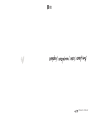 1
1
-
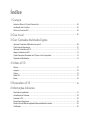 2
2
-
 3
3
-
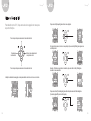 4
4
-
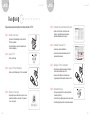 5
5
-
 6
6
-
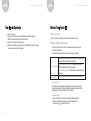 7
7
-
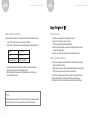 8
8
-
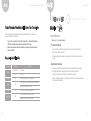 9
9
-
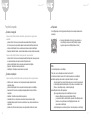 10
10
-
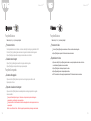 11
11
-
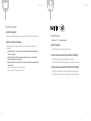 12
12
-
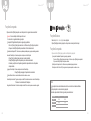 13
13
-
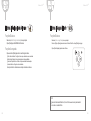 14
14
-
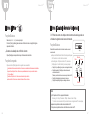 15
15
-
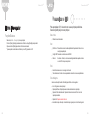 16
16
-
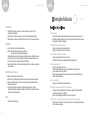 17
17
-
 18
18
-
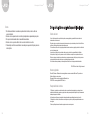 19
19
-
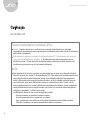 20
20
Artigos relacionados
-
iRiver iriverplus2 Manual do usuário
-
iRiver N11 Manual do usuário
-
iRiver T20 Manual do usuário
-
iRiver T30 Manual do usuário
-
iRiver U10 Manual do usuário
-
iRiver h10jr Manual do usuário
-
iRiver T10 Manual do usuário
-
iRiver Lplayer Manual do usuário
-
iRiver E100 Manual do usuário
-
iRiver SPINN Manual do usuário